Terjadi Kesalahan Menghubungkan ke Server ID Apple [DIPERBAIKI]
Diterbitkan: 2022-07-11Anda dapat membaca artikel ini jika ada masalah saat menyambung ke server ID Apple di Mac untuk memperbaiki kesalahan dengan cepat dan mudah.
Mac bebas bug adalah mitos. Banyak pengguna melaporkan mengalami masalah yang mengganggu seperti "verifikasi gagal karena ada kesalahan saat menyambung ke server ID Apple" di perangkat Mac mereka. Yah, kami memahami masalah ini sangat membuat frustrasi. Tapi itu tidak terpecahkan.
Anda dapat mengesampingkan kekhawatiran Anda jika Anda adalah salah satu dari orang-orang yang frustrasi menghadapi kesalahan saat menyambung ke server ID Apple. Artikel ini adalah panduan yang Anda butuhkan untuk memperbaiki masalah dengan cepat dan mudah.
Namun, sebelum menyelesaikan masalah, penting untuk mengetahui apa arti pesan "ada kesalahan saat menyambung ke server ID Apple" dan apa yang memicunya. Memahami masalah membantu memecahkan masalah dengan lebih baik. Oleh karena itu, mari kita pahami dulu masalahnya.
Terjadi Kesalahan Menghubungkan ke Server ID Apple- Apa Artinya
"Verifikasi gagal karena ada kesalahan saat menyambung ke server ID Apple" berarti perangkat Anda tidak mengizinkan Anda terhubung ke server verifikasi iCloud Apple.
Ada banyak alasan di balik masalah yang Anda alami ini. Bagian berikut membagikan yang paling umum.
Penyebab Terjadi Kesalahan Menghubungkan ke Server ID Apple
Anda mungkin mengalami kesalahan verifikasi ID Apple yang gagal karena satu atau beberapa alasan berikut.
- Ketidakcocokan antara tanggal dan waktu perangkat Anda dan server cloud
- Koneksi internet Anda tidak stabil
- VPN mencoba mengganggu pengaturan ID Apple Anda
- Bug acak
- Masalah otentikasi kata sandi ID Apple
Jadi, ini adalah beberapa alasan utama Anda mungkin mendapatkan kesalahan saat menyambung ke server ID Apple. Sekarang mari kita mulai pemecahan masalah.
Perbaikan untuk Ada Kesalahan Menghubungkan ke Server ID Apple
Di bawah ini adalah beberapa perbaikan yang dicoba dan diuji yang dapat Anda gunakan untuk menghilangkan kesalahan verifikasi ID Apple yang gagal karena Anda menghadapi masalah saat menyambung ke server ID Apple.
Perbaiki 1: Periksa status server Apple
Terkadang, penyebab di balik "ada kesalahan saat menyambung ke server ID Apple" adalah server Apple sedang down. Karenanya, Anda harus memeriksa status server Apple. Meskipun Anda tidak dapat melakukan apa pun untuk memperbaiki server Apple, ini menghemat waktu berharga Anda dari mencoba perbaikan lain yang tidak perlu. Oleh karena itu, di bawah ini adalah cara memeriksa status server Apple.
- Buka apple.com/support/systemstatus .
- Periksa semua layanan yang dibutuhkan (seperti iCloud dan App Store) berwarna hijau. Apple menunjukkan tautan yang dapat diklik jika ada masalah untuk membantu Anda mempelajarinya lebih lanjut.
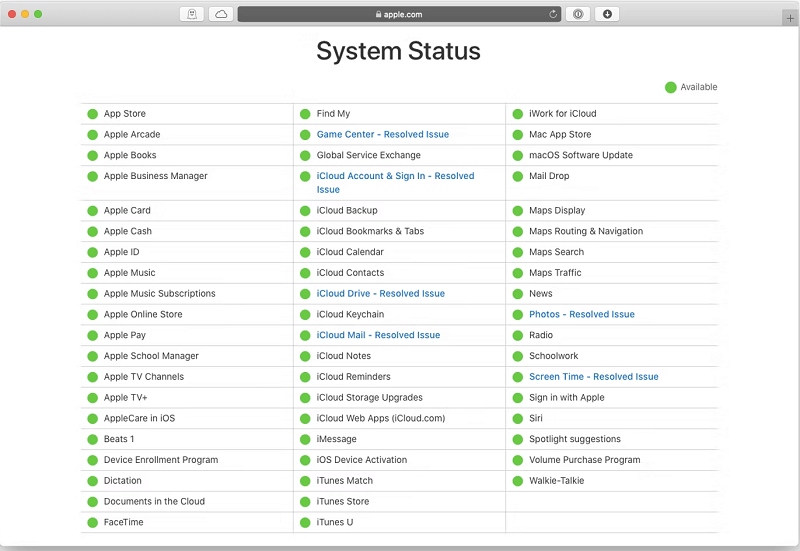
Jika semuanya baik-baik saja dengan server Apple, Anda dapat melanjutkan dengan solusi berikut untuk masalah koneksi ke server ID Apple.
Baca Juga: Cara Menyesuaikan Layar Kunci iPhone/iPad [iOS 16]
Perbaiki 2: Nonaktifkan koneksi VPN Anda
Dalam beberapa kasus, perangkat lunak VPN dapat mengganggu pengaturan ID Apple, yang mengakibatkan masalah seperti kesalahan server ID Apple. Oleh karena itu, mematikan koneksi VPN dapat menyelesaikan masalah. Anda dapat mematikan VPN dan mencoba menyambungkan ke server ID Apple lagi.
Perbaiki 3: Periksa koneksi WiFi
Masalah koneksi internet juga dapat menjadi alasan terjadinya kesalahan saat menyambungkan ke server ID Apple. Oleh karena itu, Anda harus memeriksa dan memastikan bahwa Anda memiliki koneksi internet yang stabil.
Anda tidak boleh menggunakan hotspot ponsel Anda dan terhubung ke jaringan WiFi (pastikan itu dapat diandalkan) untuk memastikan stabilitas koneksi. Namun, di bawah ini adalah cara memeriksa koneksi WiFi Anda jika tidak beroperasi dengan benar.
- Pilih menu Apple.
- Pergi ke System Preferences dan kemudian pilih Network.
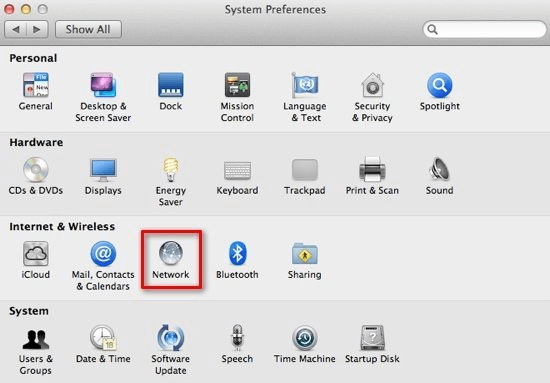
- Pilih koneksi Jaringan dari kiri untuk memeriksa statusnya. Indikator hijau berarti jaringan aktif dan terhubung, merah menunjukkan jaringan aktif tetapi tidak terhubung, dan kuning menunjukkan jaringan tidak diatur pada perangkat Anda.
Perbaiki 4: Keluar dari ID Apple Anda
Terkadang, perbaikan sederhana seperti keluar dan masuk dari ID Apple membantu memperbaiki masalah seperti "ada kesalahan saat menyambung ke server ID Apple." Oleh karena itu, di bawah ini adalah cara keluar dari ID Apple Anda.
- Ikuti jalur menu Apple> Preferensi Sistem> ID Apple.
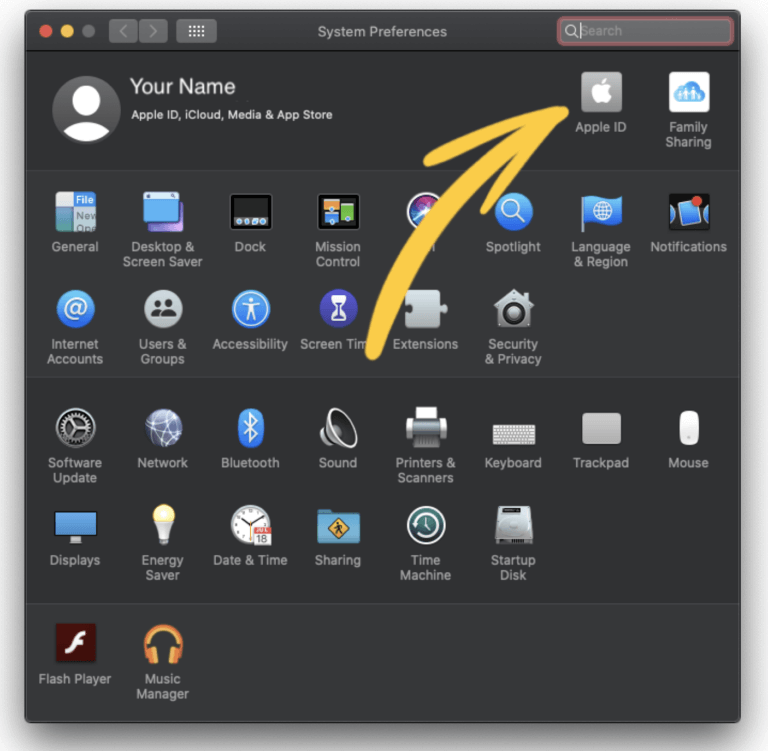
- Buka tab Ikhtisar .
- Klik pada tombol Keluar .
- Klik pada opsi simpan salinan jika ada aplikasi yang perlu menyimpan data.
Setelah logout dari ID Apple Anda, masuk lagi, dan periksa apakah kesalahan server ID Apple gagal verifikasi telah hilang atau belum.

Baca Juga: Cara Melihat Kata Sandi WiFi di iPhone
Perbaiki 5: Dapatkan kode untuk memverifikasi ID Apple Anda
Menghubungkan ke masalah kesalahan server ID Apple mungkin juga disebabkan oleh beberapa bug acak. Anda dapat meminta kode verifikasi ID Apple untuk masuk ke ID dari perangkat lain atau iCloud (jika Anda tidak mendapatkan kode secara otomatis saat masuk menggunakan Mac) untuk memperbaiki bug ini.
- Luncurkan System Preferences dan pilih Apple ID.
- Buka tab Kata Sandi & Keamanan .
- Klik pada opsi untuk Dapatkan kode verifikasi.
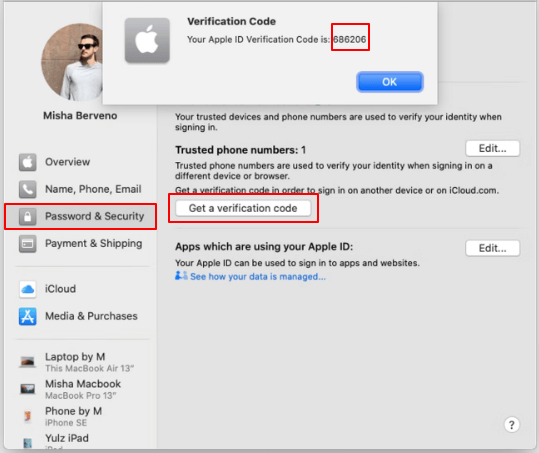
- Salin kode di layar untuk masuk ke iCloud.com.
Perbaiki 6: Coba ubah kata sandi ID Apple Anda
Masalah otentikasi juga dapat memicu kesalahan karena Anda tidak dapat terhubung ke server ID Apple. Oleh karena itu, mengubah kata sandi ID Apple juga merupakan salah satu cara untuk memperbaiki masalah ini. Di bawah ini adalah cara untuk mengubah kata sandi ID Apple Anda.
- Buka System Preferences dan klik ID Apple.
- Pilih Kata Sandi & Keamanan dan ubah kata sandi.
- Masukkan kata sandi Mac Anda.
- Tetapkan kata sandi baru dan verifikasi.
- Pilih Ubah untuk menyelesaikan proses.
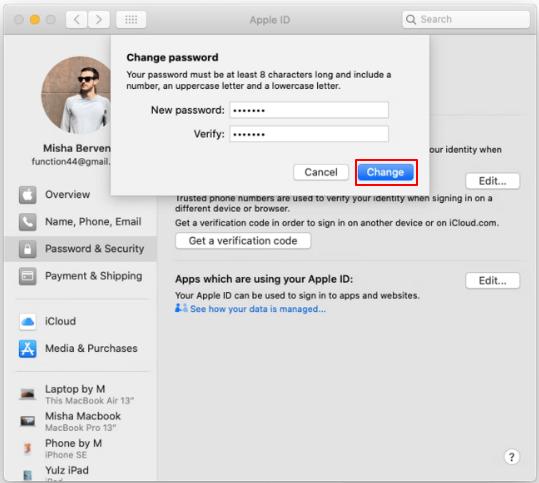
- Coba sambungkan ke server ID Apple dengan kata sandi baru untuk memeriksa apakah masalahnya sudah hilang atau masih ada kesalahan.
Perbaiki 7: Ubah tanggal dan waktu
Anda mungkin menghadapi masalah saat menyambung ke server ID Apple jika tanggal dan waktu di perangkat Anda tidak sesuai dengan yang ada di cloud. Oleh karena itu, mengubah tanggal dan waktu Mac Anda dan mengaturnya ke otomatis dapat menyelesaikan masalah. Langkah-langkah berikut menunjukkan cara melakukannya.
- Ikuti petunjuk menu Apple>Preferensi Sistem>Tanggal & Waktu.
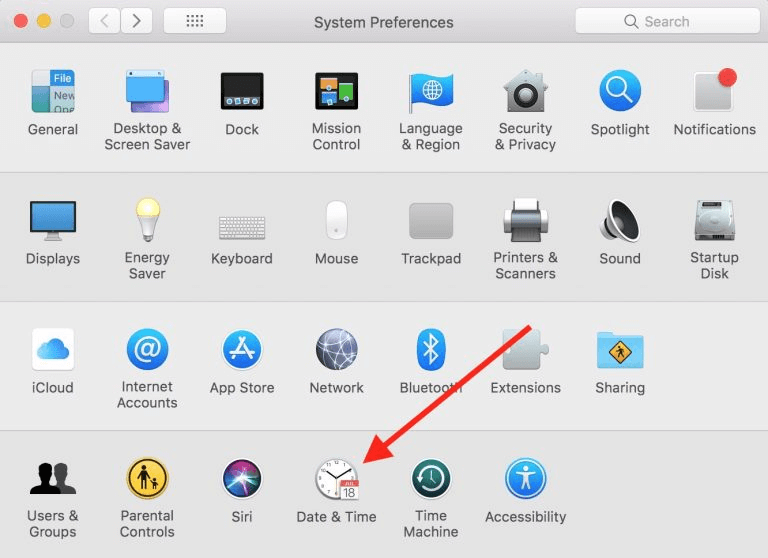
- Centang kotak membiarkan perangkat Anda mengatur tanggal dan waktu secara otomatis.
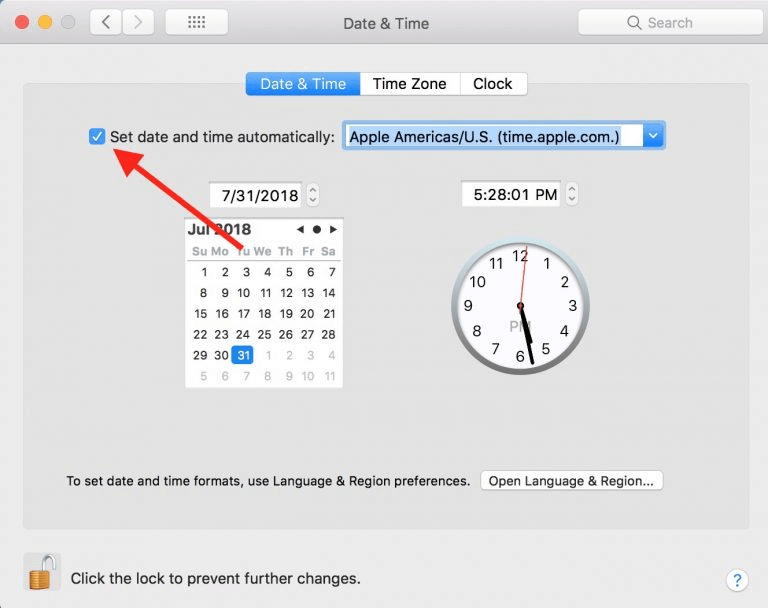
- Sekarang, periksa apakah masalah "ada kesalahan saat menghubungkan ke server ID Apple" telah teratasi atau belum.
Baca Juga: Cara Menghapus Penyimpanan di iPhone untuk Mengosongkan Ruang
Perbaiki 8: Mulai ulang Mac Anda atau perbarui
Memulai ulang perangkat adalah salah satu perbaikan paling mendasar yang dapat Anda gunakan untuk menyelesaikan kesalahan verifikasi ID Apple yang gagal karena Anda tidak dapat terhubung ke server ID Apple. Yang perlu Anda lakukan adalah memilih logo Apple dan memilih Restart untuk memulai ulang Mac Anda.
Jika memulai ulang perangkat tidak menyelesaikan masalah, Anda dapat mencoba memperbaruinya dengan mengikuti langkah-langkah ini.
- Buka System Preferences dan pilih opsi Software Update .
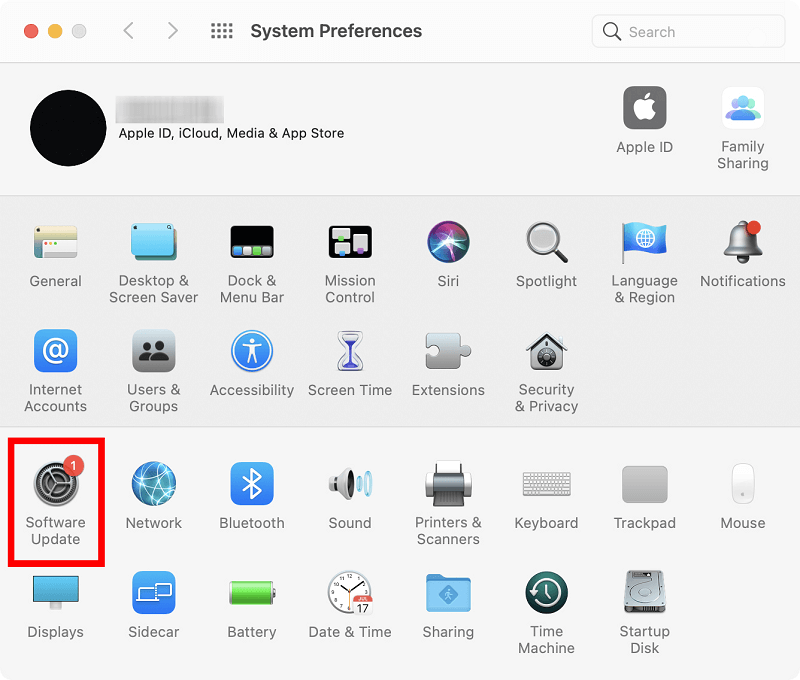
- Pilih opsi untuk Mengunduh dan Menginstal pembaruan untuk Mac Anda.
Jika tidak ada pembaruan yang tersedia untuk perangkat Anda, Anda dapat menginstal ulang MacOS Anda sepenuhnya. Di bawah ini adalah panduan langkah demi langkah untuk melakukannya.
- Mulai ulang perangkat Anda.
- Gunakan perintah + Option + R untuk mendapatkan utilitas macOS di layar Anda.
- Pilih opsi untuk menginstal ulang macOS dan melanjutkan penginstalan ulang.
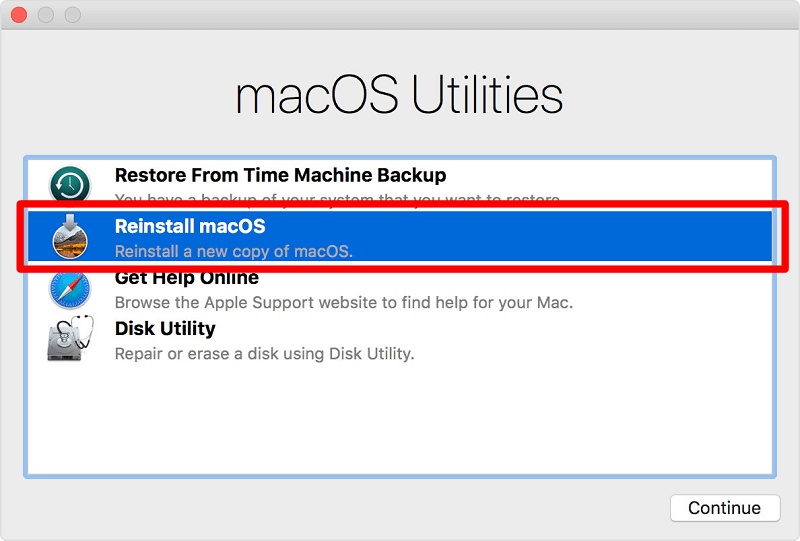
- Ikuti petunjuk penginstalan yang muncul di layar.
Perbaiki 9: Hubungi dukungan Apple
Beberapa hal lebih baik ditangani oleh para ahli. Jadi, bahkan setelah mengikuti semua perbaikan di atas, jika Anda terus mengalami kesalahan saat menyambung ke server ID Apple, Anda dapat menghubungi dukungan Apple untuk mendapatkan bantuan.
Di atas, kami melihat berbagai perbaikan pada kesalahan server ID Apple. Sekarang mari kita bahas beberapa pertanyaan yang sering diajukan tentang hal yang sama.
Pertanyaan yang Sering Diajukan
Di bawah ini kami mencoba sebaik mungkin untuk menjawab semua pertanyaan yang sering diajukan pengguna tentang cara memperbaiki masalah "ada kesalahan saat menyambung ke server ID Apple".
Q1. Bagaimana cara saya terhubung ke server Apple?
Anda dapat mengikuti langkah-langkah ini untuk menghubungkan Mac Anda ke server Apple.
- Di Finder Mac Anda, pilih Buka.
- Pilih opsi Sambungkan ke server .
- Masukkan alamat jaringan atau alamat server di bidang yang diberikan.
- Pilih sambungkan dan pilih ID Apple dalam cara Anda ingin menyambungkan ke Mac.
- Masukkan informasi login Anda (jika perlu) dan pilih folder bersama atau volume server. Anda juga dapat menyimpan kata sandi untuk login di masa mendatang menggunakan opsi "Ingat kata sandi ini di gantungan kunci saya".
Q2. Mengapa verifikasi ID Apple saya gagal di Mac?
Beberapa alasan kegagalan verifikasi ID Apple Anda dapat menjadi koneksi internet yang tidak stabil, keberadaan VPN, masalah acak, dan masalah otentikasi kata sandi.
Q3. Bagaimana cara memperbaiki kesalahan saat menghubungkan ke server?
Dalam panduan di atas kami membagikan banyak cara untuk memperbaiki masalah jika ada kesalahan saat menyambung ke server ID Apple. Anda dapat mengikuti perbaikan yang dibagikan dalam artikel ini untuk menghilangkan masalah dan menyambung ke server.
Baca Juga: Cara Menyesuaikan Halaman Awal Safari Anda di iOS 15
Ada Kesalahan Menghubungkan ke Server ID Apple: Diperbaiki
Di atas adalah panduan terperinci untuk memperbaiki kesalahan saat menghubungkan ke server ID Apple. Anda dapat mengikutinya untuk memperbaiki masalah pada Mac Anda.
Jika Anda tahu cara yang lebih baik, selain yang diberikan di atas, untuk memecahkan masalah koneksi ke server ID Apple, memiliki saran, atau memiliki pertanyaan tentang artikel ini, Anda dapat menghubungi kami melalui komentar.
